Kapitel 4. Daten für die Verwendung mit Tableau aufbereiten
Diese Arbeit wurde mithilfe von KI übersetzt. Wir freuen uns über dein Feedback und deine Kommentare: translation-feedback@oreilly.com
Das nächste, was ich gerne gewusst hätte, als ich anfing, Tableau zu benutzen, ist, dass es einen optimalen Weg gibt, Daten für die Verwendung mit der Software zu formen. Ich werde nie den Tag vergessen, an dem ich Tableau kennengelernt habe. Die Chefin kam herein und bat drei von uns im Büro, dieses neue Tool auszuprobieren, von dem sie gehört hatte, um Datenvisualisierungen zu erstellen. Als Erstes versuchte jeder von uns, eine Verbindung zu einem bestehenden Excel-Bericht herzustellen und ihn in Tableau neu zu erstellen. Schließlich sollte es sich um eine intuitive - vielleicht sogar magische - Softwarehandeln, oder? Wir fanden schnell heraus, dass nichts so funktionierte, wie wir es erwartet hatten. Wir wussten nicht, wie wir ein einziges Diagramm erstellen sollten und mussten gegen die Versuchung ankämpfen, sofort wieder zu unserer gewohnten Excel-Erfahrung zurückzukehren.
Es macht Spaß, zurückzublicken, und jetzt scheint es ein einfaches Problem zu sein, aber das Szenario, das ich bei meiner ersten Arbeit mit Tableau erlebt habe, ist nicht ungewöhnlich. Es ist sogar das häufigste Szenario, das mir bei der Einführung von Tableau begegnet - und das schwierigste: Benutzer, die zum ersten Mal eine Verbindung zu einem bestehenden Excel-Bericht herstellen, ohne das Format der Daten zu berücksichtigen.
Die meisten existierenden Excel-Berichte sind nicht für die Arbeit mit Tableau geeignet, und wenn dies die erste Datenquelle ist, mit der ein Neuling zu arbeiten versucht, ist er zum Scheitern verurteilt. Aber verzweifle nicht - ich kann aus eigener Erfahrung bestätigen, wie es ist, wenn man ohne jegliche Erfahrung mit Daten oder Visualisierungssoftware mit Tableau anfängt. Ich habe immer gesagt, dass es drei oder vier wichtige Dinge gibt, die du wissen musst, wenn du mit Tableau anfängst, und manchmal brauchst du einfach jemanden, der sie mit dir teilt, damit du die Punkte miteinander verbinden und loslegen kannst.
Daten für die Verwendung mit Tableau aufbereiten
Dieses Thema lässt sich am einfachsten veranschaulichen, also sieh dir das erste Bild an, das einem typischen Bericht in Excel ähneln soll:
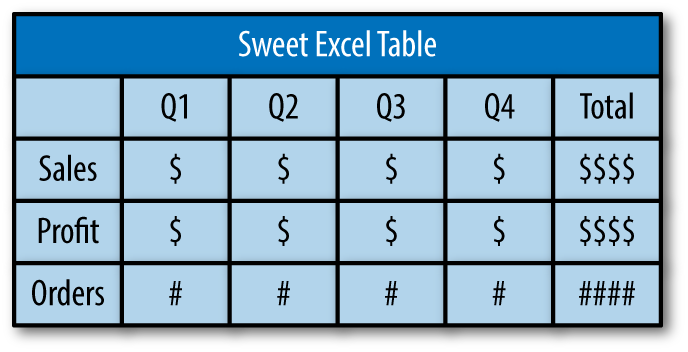
Oben gibt es einen Titel, eine Spaltenüberschrift für jedes Quartal und eine Zeile für jeden KPI (Umsatz, Gewinn und Aufträge). Außerdem gibt es eine Gesamtsumme für jede Zeile auf der rechten Seite der Tabelle.
Das Format dieses Berichts wirft einige Probleme für Tableau auf, das beim Verbinden versucht, die Datenquelle zu interpretieren, die Felder zu klassifizieren und deinen Arbeitsbereich einzurichten:
-
In der ersten Zeile befindet sich ein Titel. Die ersten beiden Zeilen sind entscheidend für Tableau, um die Datenquelle zu interpretieren, also haben wir gleich auf dem falschen Fuß angefangen.
-
Die Spaltenüberschriften sind Quartale, was Tableau dazu veranlasst, ein Feld für jedes Quartal zu erstellen, obwohl die Quartale eigentlich alle in einem Feld für Datum/Quartal zusammengefasst werden sollten.
-
Die KPIs laufen in der ersten Spalte, sodass Tableau diese KPIs standardmäßig nicht als eindeutige Felder interpretiert.
-
In der rechten Spalte befindet sich eine Gesamtsumme. Da Tableau die Felder für dich summiert, ist dies nicht nur unnötig, sondern führt wahrscheinlich auch zu Doppelzählungen.
Das ideale Format für Tableau sieht wie folgt aus:
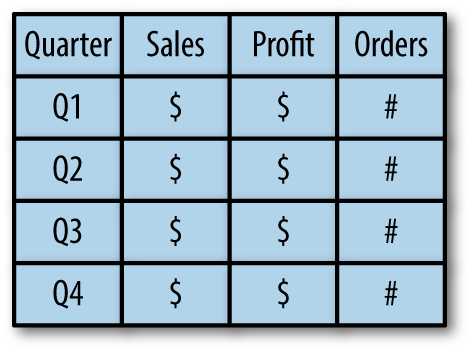
Jede Spalte steht jetzt für ein einzelnes Feld, sodass das Layout vertikal statt horizontal ist. Der Titel und die Summen wurden ebenfalls entfernt.
Wenn die Daten in dieser Form vorliegen, kann Tableau in der ersten Zeile die Felder bestimmen und in der zweiten Zeile die Daten klassifizieren (z. B. Typ, diskret oder kontinuierlich, Dimension oder Maß). Wie Tableau die Daten klassifiziert, werden wir in den nächsten Kapiteln besprechen.
Ein weiterer Tipp: Wenn dein Datensatz ein Datumsfeld enthält, das kein traditionelles Datumsformat hat (wie hier bei den Quartalen), empfehle ich, eine Spalte hinzuzufügen, die wie ein echtes Datum aussieht. In diesem Fall habe ich eine Spalte für das Quartal als Datum hinzugefügt und das erste Datum in jedem Quartal als Eintrag gewählt:
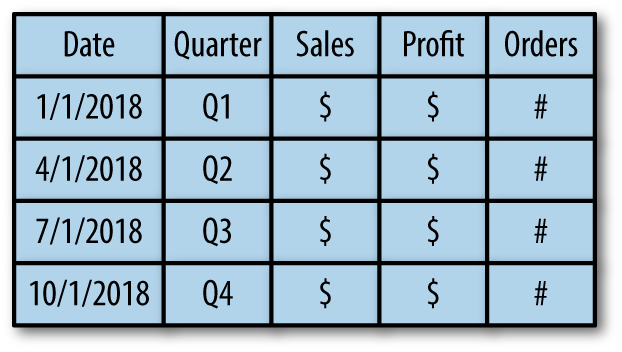
Hinweis
Beachte, dass ich die Daten in meinem lokalen (d.h. US-amerikanischen) Format angegeben habe, aber dieser Tipp gilt auch für Tableau-Benutzer außerhalb der Vereinigten Staaten, die andere Datumsformate verwenden. Deine lokale Version von Tableau sollte das Datumsformat erkennen, an das du gewöhnt bist.
Datumsangaben sind ein spezieller Datentyp in Tableau. Wenn die Datumsangaben in einem Datumsformat vorliegen, das die Software erkennt, wird die volle Funktionalität der Datumsfelder freigeschaltet.
Wenn du mit einem Datensatz in Tableau arbeiten willst, kannst du ihn vor der Verbindung umformen - was ich persönlich bevorzuge - oder du kannst den Dateninterpreter und die Data Pivot Tools von Tableau verwenden, wenn du die Verbindung herstellst. Egal für welche Methode du dich entscheidest, wenn du dir über die Form deiner Daten Gedanken machst, wirst du mit deinen Analysen in Tableau einen guten Start hinlegen können.
Get Praktisches Tableau now with the O’Reilly learning platform.
O’Reilly members experience books, live events, courses curated by job role, and more from O’Reilly and nearly 200 top publishers.

